Você está Aqui: Home » Blog » Tutoriais Avançados » Como alterar o prefixo do banco de dados do WordPress para melhorar a segurança

O Banco de Dados do WordPress é como um cérebro para todo o seu site WordPress, porque toda informação é armazenada nele tornando-se assim, o alvo favorito de hackers. Spammers e hackers executam códigos automatizados para injeções SQL. Bem, infelizmente, muitas pessoas esquecem de mudar o prefixo do banco de dados quando vão instalar o WordPress. Isso facilita para os hackers planejarem um ataque em massa, visando o prefixo padrão “wp_“. A maneira mais inteligente de proteger seu banco de dados é alterando o prefixo do banco de dados que é realmente fácil de fazer em um site que você estiver configurando. Mas é preciso alguns passos para alterar o prefixo do banco de dados do WordPress adequadamente para o seu site criado sem mexer completamente tudo.
Recomendamos que você faça backup de seu banco de dados WordPress antes de executar qualquer coisa sugerida neste tutorial. É importante manter backups diários do seu site, recomendamos o plugin BackupBuddy para fazer isso. A próxima coisa que recomendamos é que você redirecione seus visitantes para uma página de manutenção temporária.
Abra o arquivo wp-config.php, que está localizado no diretório raiz do WordPress. Altere a linha prefixo da tabela de “wp_” para outra coisa como esta “wp_a123456_”.
Assim, a linha ficaria assim:
$table_prefix = 'wp_a123456_';
Nota: Você só pode alterá-lo para números, letras e sublinhados.
Você precisa acessar o seu banco de dados (provavelmente através do phpMyAdmin) e alterar os nomes das tabela para o que você especificou no arquivo wp-config.php. Se você estiver usando uma hospedagem cPanel, então você pode encontrar o link phpMyAdmin no seu cPanel. Como na imagem abaixo:
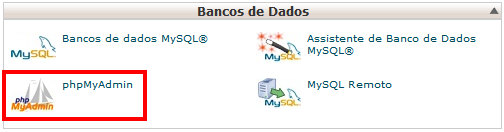 Há geralmente um total de 11 tabelas no WordPress padrão, então alterá-las manualmente seria chato.
Há geralmente um total de 11 tabelas no WordPress padrão, então alterá-las manualmente seria chato.
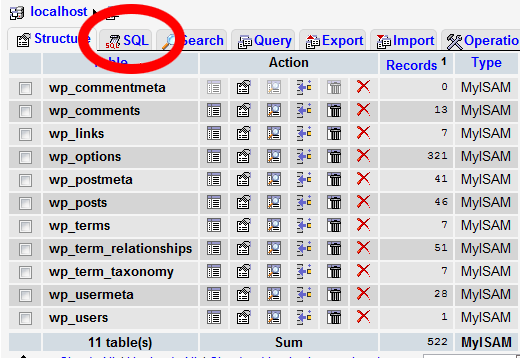 Para fazer a alteração dos nomes de forma mais rápida, temos uma consulta SQL que você pode usar.
Para fazer a alteração dos nomes de forma mais rápida, temos uma consulta SQL que você pode usar.
RENAME tablewp_commentmetaTOwp_a123456_commentmeta; RENAME tablewp_commentsTOwp_a123456_comments; RENAME tablewp_linksTOwp_a123456_links; RENAME tablewp_optionsTOwp_a123456_options; RENAME tablewp_postmetaTOwp_a123456_postmeta; RENAME tablewp_postsTOwp_a123456_posts; RENAME tablewp_termsTOwp_a123456_terms; RENAME tablewp_term_relationshipsTOwp_a123456_term_relationships; RENAME tablewp_term_taxonomyTOwp_a123456_term_taxonomy; RENAME tablewp_usermetaTOwp_a123456_usermeta; RENAME tablewp_usersTOwp_a123456_users;
Nota: Você pode ter que adicionar linhas para outras tabelas, pois alguns plugins podem adicionar suas próprias tabelas no banco de dados do WordPress. A idéia é que você altere todos os prefixos das tabelas para o que você definiu.
Precisamos pesquisar na tabela options todos os outros campos que estão usando “wp_” como prefixo, para que possamos substituí-los. Para facilitar o processo, use esta consulta:
SELECT * FROMwp_a123456_optionsWHEREoption_nameLIKE '%wp_%'
Isso irá retornar um monte de resultados, e você precisa alterar um por um 🙁
Em seguida, é preciso pesquisar na usermeta todos os campos que também estão usando “wp_” como prefixo, para que possamos substituí-lo. Use esta consulta SQL para isso:
SELECT * FROMwp_a123456_usermetaWHEREmeta_keyLIKE '%wp_%'
O Número de registros pode variar dependendo de quantos plugins você está usando. Basta alterar tudo o que tiver “wp_” para o novo prefixo.
Agora você está pronto para testar o site. Se você seguiu os passos acima, então tudo deve estar funcionando bem. Agora, você deve fazer um novo backup do seu banco de dados apenas por segurança.
Se este artigo ajudou você, deixe-nos saber. Deixe um comentário abaixo e não esqueça de compartilhar esta solução com seus amigos.
Clique aqui e, em seguida, clique em Permitir na caixa que aparecerá na parte superior da janela, próximo à barra de endereços.
Se você está aproveitando nosso conteúdo gratuito, vai adorar os benefícios exclusivos que oferecemos aos nossos assinantes! Ao se tornar um assinante do WP24Horas, você terá acesso a:
Não perca a oportunidade de maximizar seu potencial no WordPress. Clique no botão abaixo para se tornar um assinante e leve suas habilidades ao próximo nível!
Se você está aproveitando nosso conteúdo gratuito, vai adorar os benefícios exclusivos que oferecemos aos nossos assinantes!
Não perca a oportunidade de maximizar seu potencial no WordPress. Clique no botão abaixo para se tornar um assinante e leve suas habilidades ao próximo nível!